Примечание: Эта статья выполнила свою задачу, и в скором времени ее использование будет прекращено. Чтобы избежать появления ошибок "Страница не найдена", мы удаляем известные нам ссылки. Если вы создали ссылки на эту страницу, удалите их, и вместе мы обеспечим согласованность данных в Интернете.
Вы можете распечатать структуру, заметки докладчика или раздаточные материалы презентации для использования на собраниях или сеансах редактирования.
|
При печати |
Распечатка включает в себя |
|
Текст слайдов без изображений. |
|
|
Изображение слайда в верхней части каждой страницы и соответсвующие заметки докладчика под ним. |
|
|
Один или несколько эскизов слайдов на каждой странице. Некоторые макеты имеют специальное место для заметок. |
Печать структуры слайдов
-
Нажмите ФАЙЛ.
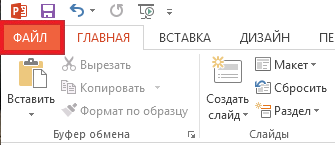
-
Нажмите кнопку Печать.
-
Щелкните Слайды размером во всю страницу, а затем в списке Разметка страницы выберите пункт Структура.
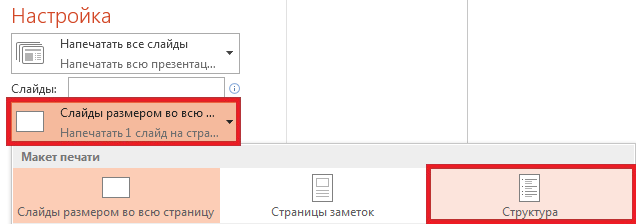
-
Настройте другие параметры печати и нажмите кнопку Печать.
Печать слайдов с заметками докладчика
-
Нажмите ФАЙЛ.
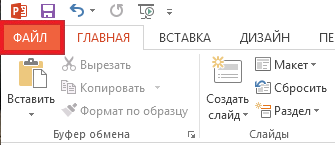
-
Нажмите кнопку Печать.
-
Щелкните Слайды размером во всю страницу, а затем в списке Разметка страницы выберите пункт Страницы заметок.
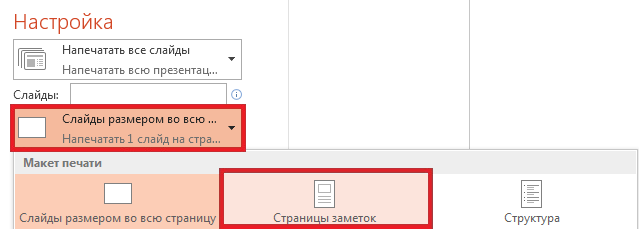
-
Настройте другие параметры печати и нажмите кнопку Печать.
Печать раздаточных материалов
-
Нажмите ФАЙЛ.
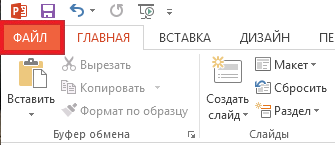
-
Нажмите кнопку Печать.
-
Щелкните Слайды размером во всю страницу и выберите нужный вариант в списке Раздаточные материалы.
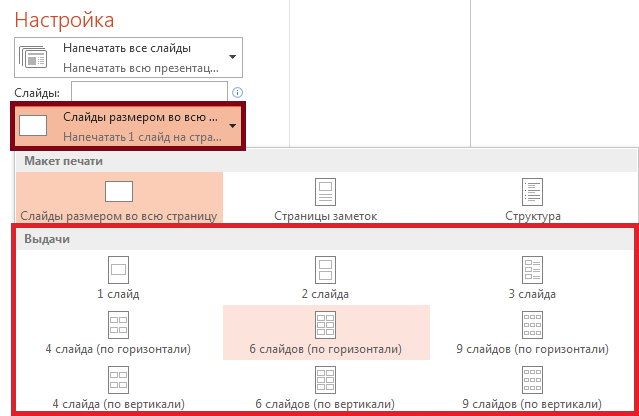
-
Настройте другие параметры печати и нажмите кнопку Печать.










